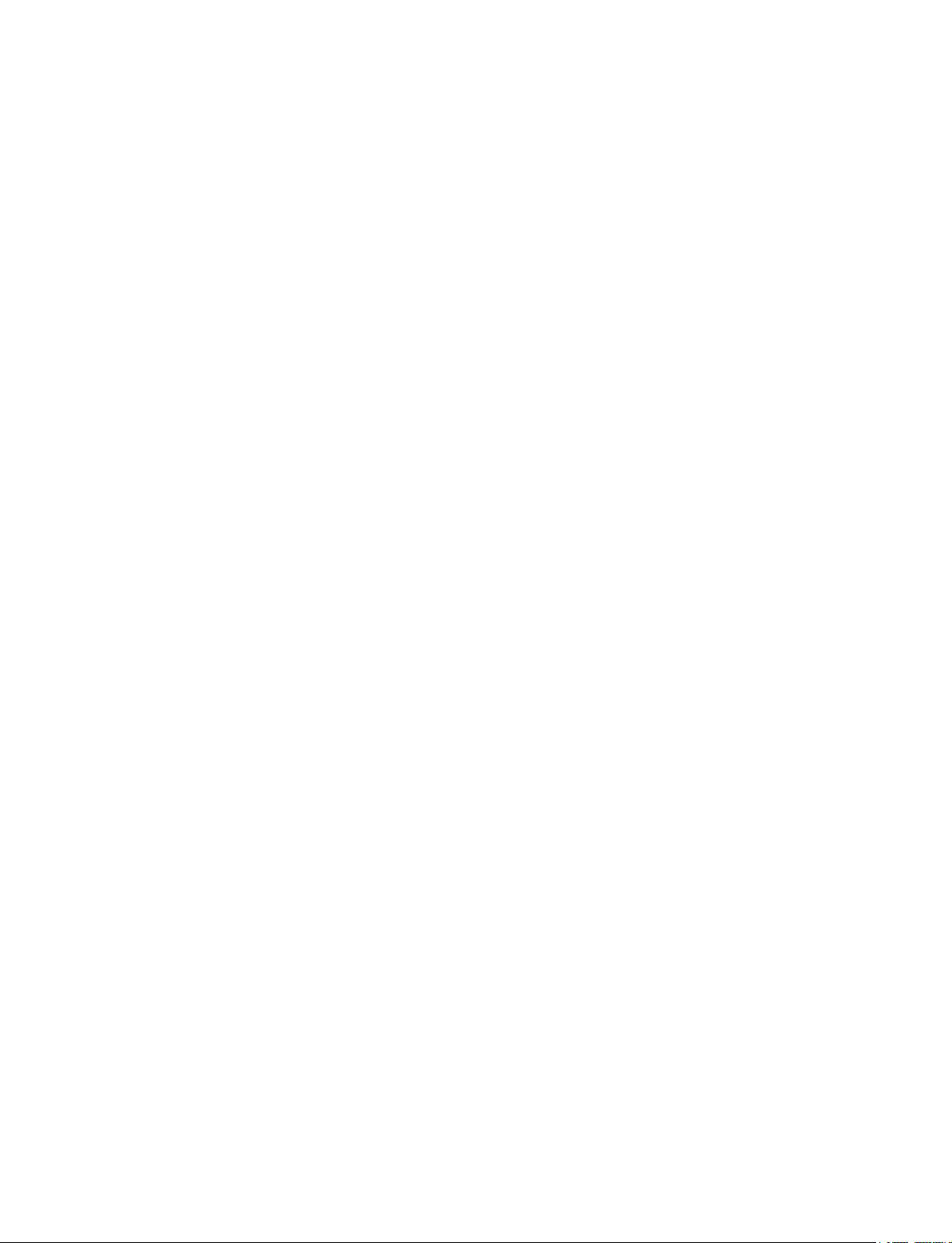
Xerox Document Services
Platform
Handleiding Kleurbeheer
708P87322
Versie 3.7
Mei 2003

Samengesteld door:
Xerox Corporation
Global Knowledge and Language Services
800 Phillips Road
Building 845-17S
Webster, New York 14580
Verenigde Staten van Amerika
Vertaald door:
The Document Company Xerox
GKLS European Operations
Bessemer Road
Welwyn Garden City
Hertfordshire AL7 1HE
Verenigd Koninkrijk
© 2003 Copyright Xerox Corporation. Alle rechten voorbehouden.
De auteursrechtelijke bescherming waarop aanspraak wordt gemaakt, omvat alle vormen en zaken van
auteursrechtelijk materiaal en informatie die thans of in de toekomst van rechtswege is toegestaan. Dit
omvat, zonder enige beperking, materiaal dat wordt gegenereerd door de software en dat in de schermen
wordt weergegeven, zoals stijlen, sjablonen, pictogrammen, uiterlijk en inhoud van schermen, enz.
Gedrukt in de Verenigde Staten van Amerika, het Verenigd Koninkrijk en Frankrijk.
XEROX®, Xerox Europe en XEROX Canada Limited, The Document Company®, de digitale X® en alle
namen en identificatienummers die in deze publicatie in verband met Xerox-producten worden vermeld,
zijn handelsmerken van XEROX CORPORATION. Alle andere merken en productnamen zijn
handelsmerken of gedeponeerde handelsmerken van hun respectieve bedrijven. Handelsmerken van
andere bedrijven worden eveneens erkend.
Dit product bevat software die is ontwikkeld door de Apache Software Foundation (http://www.apache.org/).
SWOP is een gedeponeerd handelsmerk van SWOP, Inc.
Hoewel de informatie in deze handleiding correct is op het tijdstip van deze publicatie, behoudt Xerox zich
het recht voor de informatie op ieder willekeurig tijdstip te wijzigen zonder voorafgaande kennisgeving. Dit
document wordt periodiek gewijzigd. Wijzigingen en informatie over technische uitbreidingen worden in
volgende edities opgenomen.
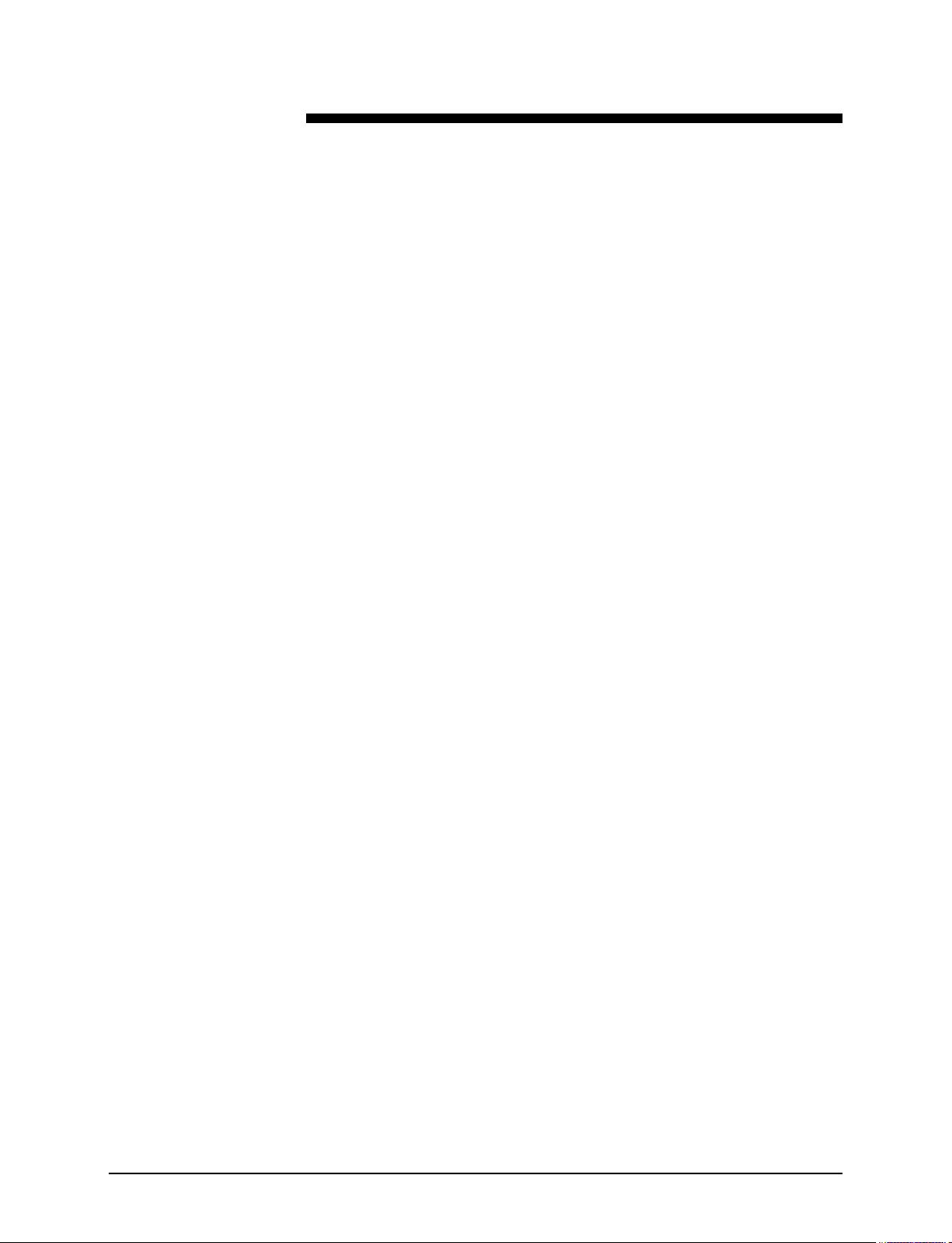
Inhoudsopgave
1. Inleiding . . . . . . . . . . . . . . . . . . . . . . . . . . . . . . . . . . . . . . . . . . . . . . 1-1
Veronderstellingen . . . . . . . . . . . . . . . . . . . . . . . . . . . . . . . . . . . . . . . . 1-1
Meerdere afdrukmechanismen . . . . . . . . . . . . . . . . . . . . . . . . . . . . . . . 1-1
Info over deze handleiding . . . . . . . . . . . . . . . . . . . . . . . . . . . . . . . . . . 1-1
Conventies . . . . . . . . . . . . . . . . . . . . . . . . . . . . . . . . . . . . . . . . . 1-2
Verwante documentatie . . . . . . . . . . . . . . . . . . . . . . . . . . . . . . . . . . . . . 1-3
Klantenservice . . . . . . . . . . . . . . . . . . . . . . . . . . . . . . . . . . . . . . . . . . . . 1-3
2. DocuSP-kleurbeheer . . . . . . . . . . . . . . . . . . . . . . . . . . . . . . . . . . . . 2-1
Wachtrij-onderdrukkingen . . . . . . . . . . . . . . . . . . . . . . . . . . . . . . . . . . . 2-2
Kleurenwerkstromen . . . . . . . . . . . . . . . . . . . . . . . . . . . . . . . . . . . . . . . 2-2
Kleurenpadgrafieken . . . . . . . . . . . . . . . . . . . . . . . . . . . . . . . . . 2-2
ICC-standaardpad . . . . . . . . . . . . . . . . . . . . . . . . . . . . . . 2-3
Xerox Enhanced pad . . . . . . . . . . . . . . . . . . . . . . . . . . . . 2-4
CMYK Native pad . . . . . . . . . . . . . . . . . . . . . . . . . . . . . . 2-5
Pad Snel opnieuw afdrukken . . . . . . . . . . . . . . . . . . . . . . 2-5
PANTONE® pad . . . . . . . . . . . . . . . . . . . . . . . . . . . . . . . 2-6
Kleurbeheer . . . . . . . . . . . . . . . . . . . . . . . . . . . . . . . . . . . . . . . . . . . . . . 2-6
Toekenningen . . . . . . . . . . . . . . . . . . . . . . . . . . . . . . . . . . . . . . . 2-6
Kalibratie . . . . . . . . . . . . . . . . . . . . . . . . . . . . . . . . . . . . . 2-6
Nieuw papier . . . . . . . . . . . . . . . . . . . . . . . . . . . . . . . . . . 2-7
Profiel toewijzen . . . . . . . . . . . . . . . . . . . . . . . . . . . . . . . . 2-7
Nieuwe kleurgroep (papiergroep) . . . . . . . . . . . . . . . . . . 2-7
Kleurprofielen . . . . . . . . . . . . . . . . . . . . . . . . . . . . . . . . . . . . . . . 2-7
Gebruikers-TRC's . . . . . . . . . . . . . . . . . . . . . . . . . . . . . . . . . . . . 2-8
Kleurprogramma's . . . . . . . . . . . . . . . . . . . . . . . . . . . . . . . . . . . . . . . . . 2-8
Afdrukmechanisme-specifieke mode . . . . . . . . . . . . . . . . . . . . . 2-8
Mode Xerox consistente kleur . . . . . . . . . . . . . . . . . . . . . . . . . 2-10
Mode Keuzekleur (standaard) . . . . . . . . . . . . . . . . . . . . . . . . . 2-11
Kleuraanpassingen . . . . . . . . . . . . . . . . . . . . . . . . . . . . 2-11
Afdrukkwaliteitsprogramma's . . . . . . . . . . . . . . . . . . . . . 2-11
Kleur-extra . . . . . . . . . . . . . . . . . . . . . . . . . . . . . . . . . . . 2-12
Afdrukken in grijsschaal . . . . . . . . . . . . . . . . . . . . . . . . . . . . . . 2-13
Referentiekleur-editor . . . . . . . . . . . . . . . . . . . . . . . . . . . . . . . . 2-14
OPI (Open PrePress Interface) . . . . . . . . . . . . . . . . . . . . . . . . 2-14
DRI's (Display Resolution Images -
weergaveresolutiebeelden) . . . . . . . . . . . . . . . . . . . . . . . . . . . 2-14
Handleiding Kleurbeheer i
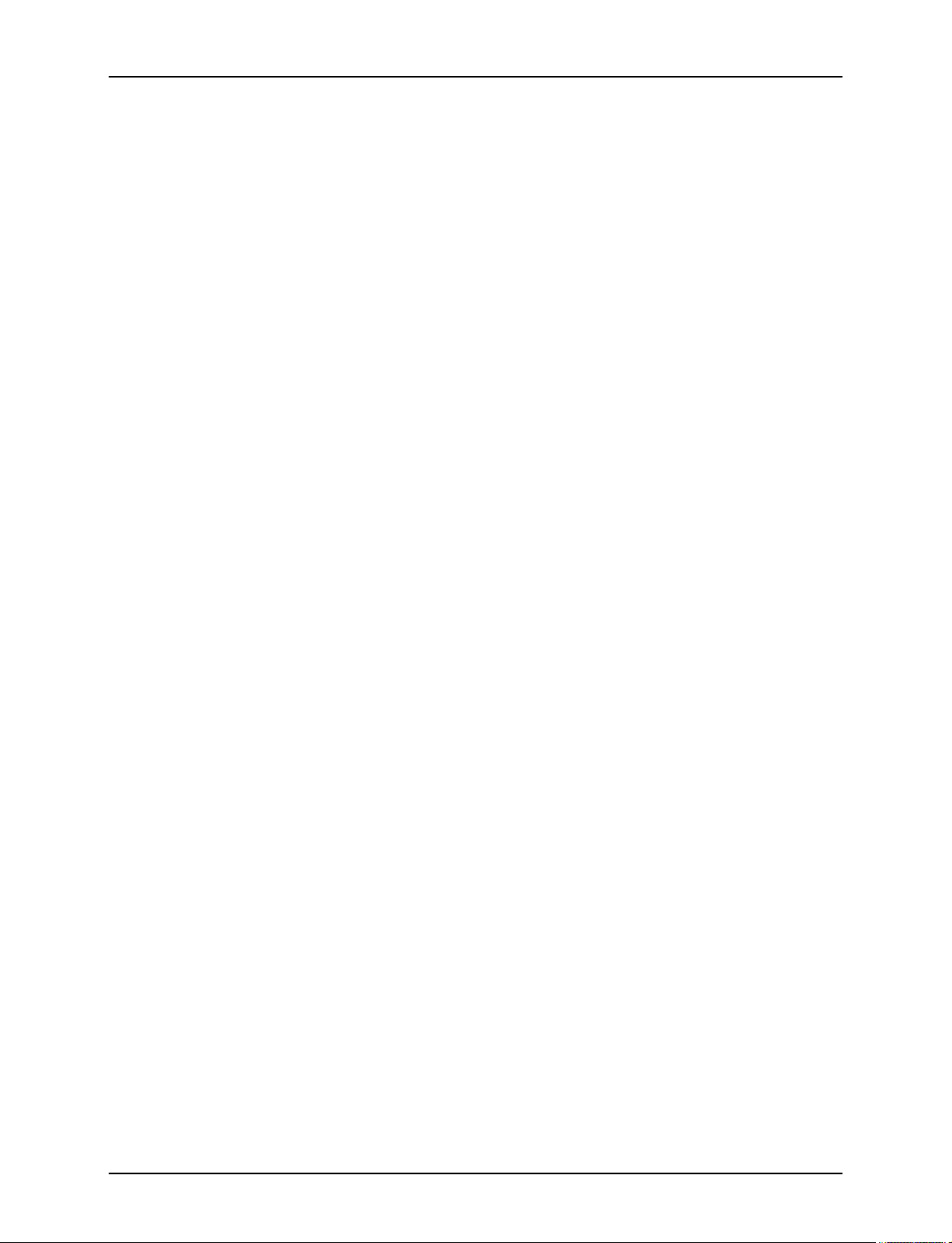
Inhoudsopgave
3. Papierbeheer en kalibratie . . . . . . . . . . . . . . . . . . . . . . . . . . . . . . . 3-1
Karakterisering . . . . . . . . . . . . . . . . . . . . . . . . . . . . . . . . . . . . . . . . . . . 3-2
Tips voor het gebruik van door Xerox goedgekeurd papier . . . . 3-3
Overzicht van het kalibratieproces . . . . . . . . . . . . . . . . . . . . . . . . . . . . 3-4
Kalibratie van de DocuColor 2045/2060/6060 serie . . . . . . . . . . 3-4
Kalibratie van de DocuColor iGen3 . . . . . . . . . . . . . . . . . . . . . . 3-4
Tips voor kalibratiedoelen . . . . . . . . . . . . . . . . . . . . . . . . 3-5
Tips over papierbeheer . . . . . . . . . . . . . . . . . . . . . . . . . . . . . . . . . . . . . 3-8
Algemene instellingen van de papierwerkstroom . . . . . . . . . . . . 3-8
Instellingen van het model voor niet-gespecificeerde
papiernaam . . . . . . . . . . . . . . . . . . . . . . . . . . . . . . . . . . . 3-8
Instellingen van het model met drie papiersoorten . . . . 3-10
Tips voor keuzepapier en gekleurd papier . . . . . . . . . . . . . . . . 3-13
4. Kleurprogramma's gebruiken . . . . . . . . . . . . . . . . . . . . . . . . . . . . . 4-1
Mode Keuzekleur gebruiken (standaard) . . . . . . . . . . . . . . . . . . . . . . . 4-1
Basiskleurprogramma's . . . . . . . . . . . . . . . . . . . . . . . . . . . . . . . 4-2
Afdrukkwaliteitsprogramma's . . . . . . . . . . . . . . . . . . . . . . . . . . . 4-4
Gebruikers-TRC's (Tonal Reproduction Curves) . . . . . . . . . . . . 4-6
Hulpprogramma's voor Kleur-extra . . . . . . . . . . . . . . . . . . . . . . . 4-7
Referentiekleur-editor . . . . . . . . . . . . . . . . . . . . . . . . . . . . . . . . 4-11
Het venster Referentiekleur-editor . . . . . . . . . . . . . . . . . 4-12
Open PrePress Interface (OPI) . . . . . . . . . . . . . . . . . . . . . . . . 4-14
Afdrukmechanisme-specifieke mode gebruiken . . . . . . . . . . . . . . . . . 4-16
De mode XCC (Xerox Consistent Color - Xerox consistente
kleur) gebruiken . . . . . . . . . . . . . . . . . . . . . . . . . . . . . . . . . . . . . . . . . . 4-17
5. Problemen oplossen . . . . . . . . . . . . . . . . . . . . . . . . . . . . . . . . . . . . 5-1
Beeldpaden . . . . . . . . . . . . . . . . . . . . . . . . . . . . . . . . . . . . . . . . . . . . . . 5-1
Om te onthouden . . . . . . . . . . . . . . . . . . . . . . . . . . . . . . . . . . . . . . . . . . 5-2
A. Door het systeem gespecificeerde standaardinstellingen . . . . .A-1
B. Woordenlijst van kleurbeheertermen. . . . . . . . . . . . . . . . . . . . . . .B-1
Index . . . . . . . . . . . . . . . . . . . . . . . . . . . . . . . . . . . . . . . . . . . . . . . . Index-1
ii Handleiding Kleurbeheer
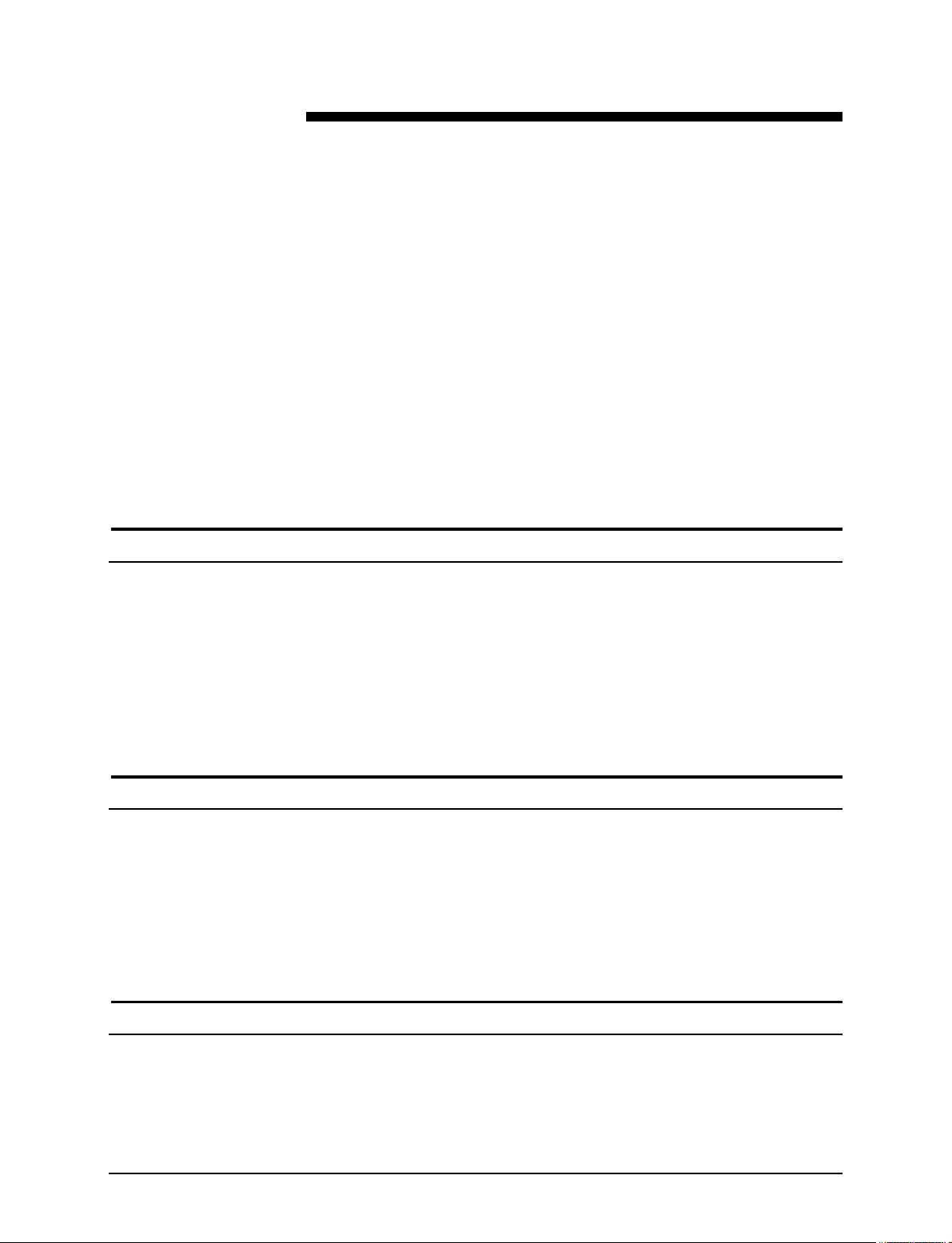
Veronderstellingen
1. Inleiding
Deze handleiding is bedoeld als referentiehandleiding bij de
kleurbeheertoepassingen van de DocuSP-controller. De
DocuSP-controller fungeert als DFE (Digital Front End) voor het
voorbereiden en verwerken van opdrachten die dienen te
worden afgedrukt op een Xerox-kleurenafdrukmechanisme.
De DocuSP-operateur kan aan de hand van de informatie in
deze handleiding het gebruik van de kleurbeheerprogramma's
verbeteren om kwalitatief hoogwaardige kleurenafdrukken te
maken.
In deze handleiding wordt ervan uitgegaan dat de DocuSPoperateur bekend is met de DocuSP-controller en het daaraan
gekoppelde afdrukmechanisme, alsmede met het afdrukken in
kleur.
Het online Help-systeem van DocuSP raadplegen voor
procedures over het gebruik van de DocuSP-kleurenprogramma.
Meerdere afdrukmechanismen
De DocuSP-controller omvat kleurbeheerprogramma's voor de
DocuColor 2045/2060/6060 en iGen3 digitale productiepersen.
Deze handleiding bevat algemene informatie over kleurbeheer
voor de DocuSP-controller; bovendien wordt waar nodig
printerspecifieke informatie gegeven.
Info over deze handleiding
Voordat u deze handleiding gaat lezen, is het goed om u op de
hoogte te stellen van de inhoud ervan en de conventies die
worden gebruikt.
Handleiding Kleurbeheer 1-1
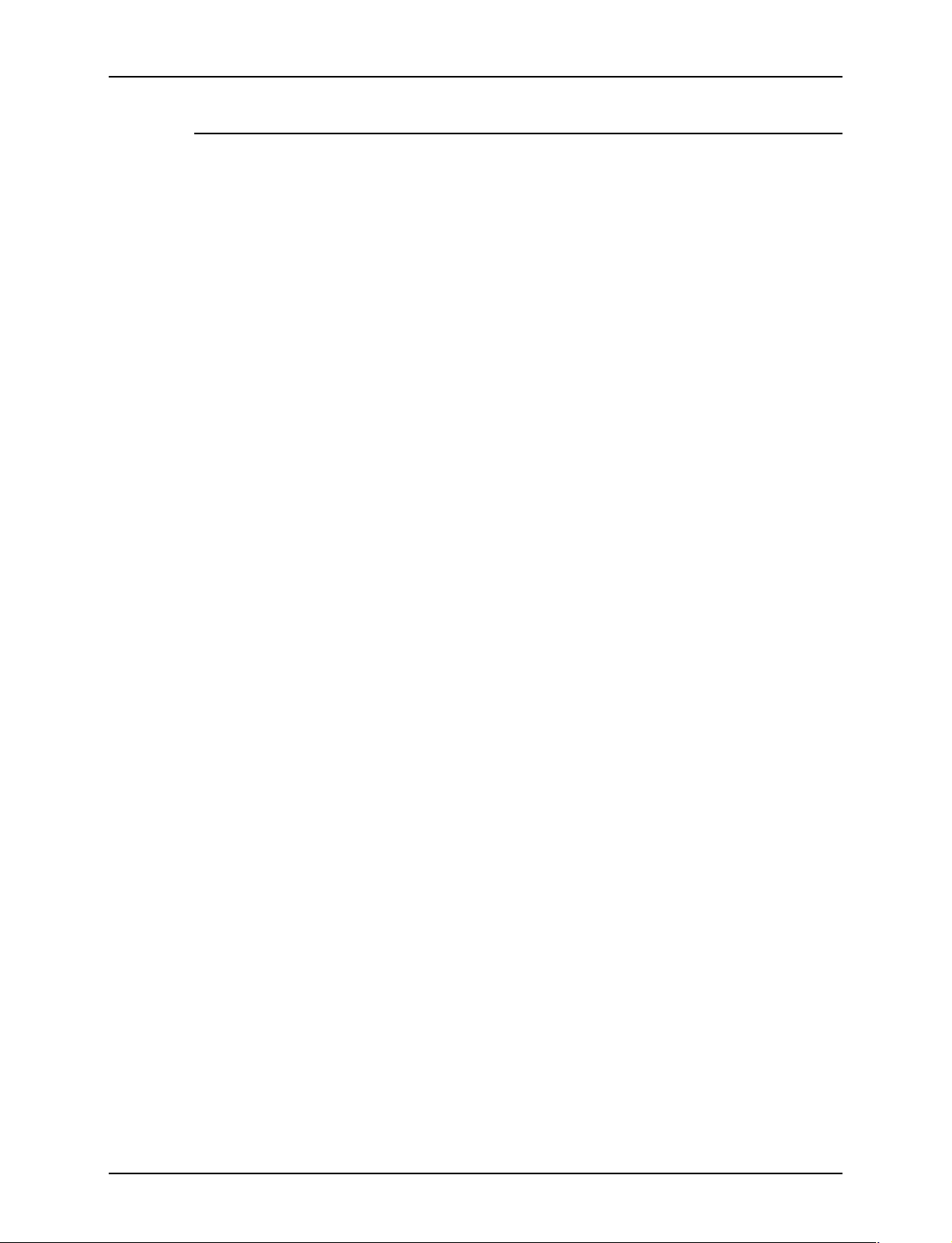
Inleiding
Conventies
In deze handleiding worden de volgende conventies gehanteerd:
• Punthaakjes: Variabele informatie die in het venster wordt
weergegeven of die kan worden ingevoerd als onderdeel van
een opdrachtregel, staat tussen punthaakjes. Voorbeelden
zijn: "Kan <bestandsnaam> niet kopiëren"; “set –p <printer>”.
• Rechte haakjes: Rechte haakjes worden voor het volgende
gebruikt:
– Namen van menuopties die u selecteert; bijvoorbeeld:
[Printerstandaardinstelling]
– Namen van toetsen die u selecteert; bijvoorbeeld: [OK] of
[Annuleren]
– Namen van tekstvakken, keuzelijsten en velden;
bijvoorbeeld: "het tekstvak [Van]", "de keuzelijst
[Directory's]", “het veld [Kleurbron]”.
• Vet: Vetgedrukte tekst wordt gebruikt voor het volgende:
– Directorypaden; bijvoorbeeld “Bladeren naar de directory
Kleurprofielen”.
– Tekst die u invoert; bijvoorbeeld: "paars of Xerox
invoeren".
– De aandacht vestigen op tekst die extra belangrijk is;
bijvoorbeeld: “[Stop] selecteren in het venster van de
gebruikersinterface. Niet de rode Stop-toets op de
controller indrukken.”
– Inleidende woorden of woordgroepen die items in een lijst
beginnen; bijvoorbeeld:
[Opdracht vasthouden]: Het document wordt op de
printer vastgehouden...
[Opdracht annuleren]: Het document wordt niet
afgedrukt...
• Opmerking: Opmerkingen zijn tips voor het uitvoeren van een
taak of het begrijpen van de tekst. Opmerkingen worden
cursief weergegeven, in afzonderlijke alinea's. Voorbeeld:
OPMERKING: U kunt een opdracht alleen verzenden als de
-
1-2 Handleiding Kleurbeheer
printer op uw werkstation is aangesloten.
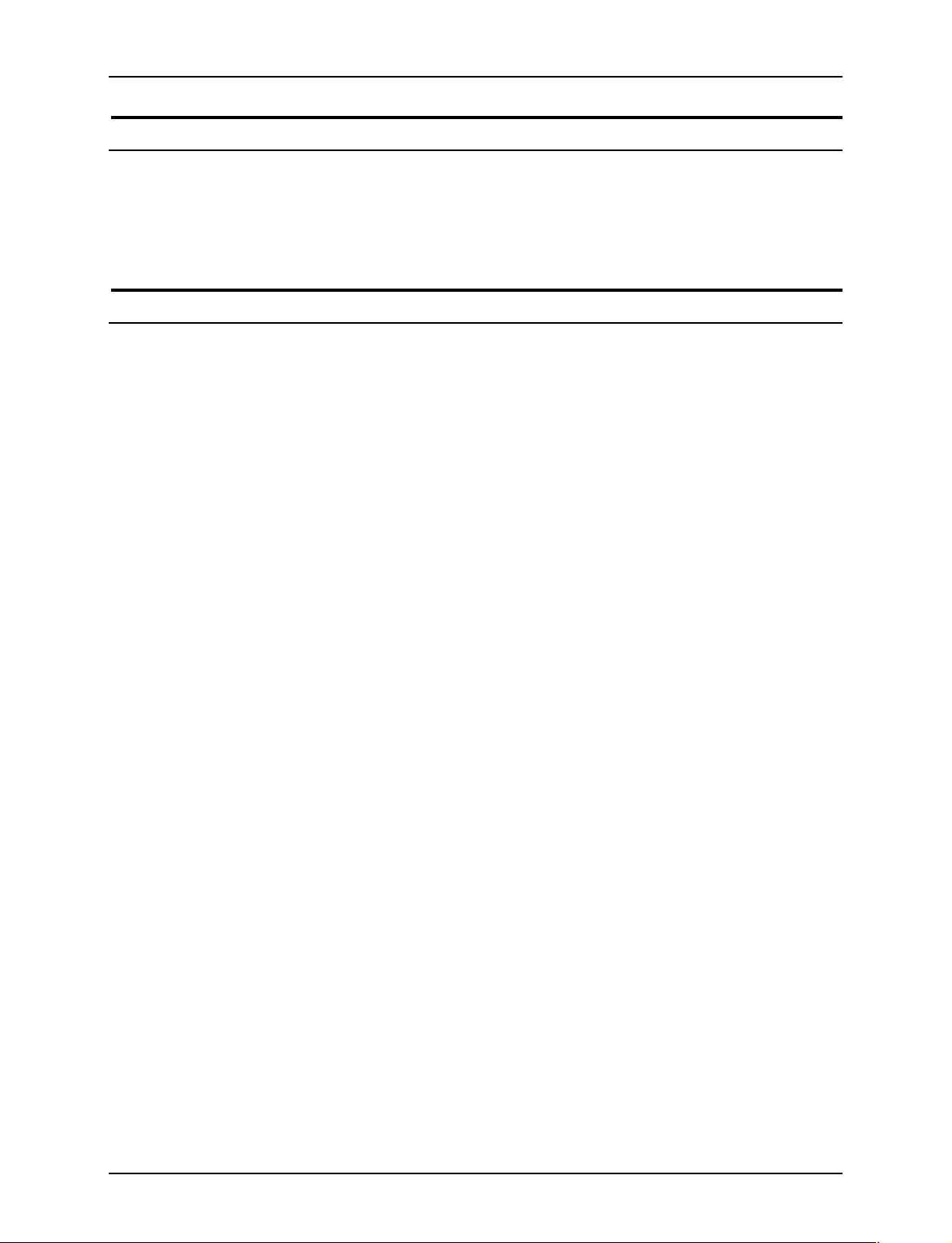
Verwante documentatie
Meer informatie over de specifieke Xerox-afdrukmechanismen of
de DocuSP-controller kunt u vinden in de documentatie die bij de
onderdelen van het systeem zijn geleverd.
Klantenservice
Xerox Welcome Centre Nederland: 020 - 6563620 Xerox
Welcome Centre België: 02 - 7131453
Inleiding
Handleiding Kleurbeheer 1-3

Inleiding
1-4 Handleiding Kleurbeheer
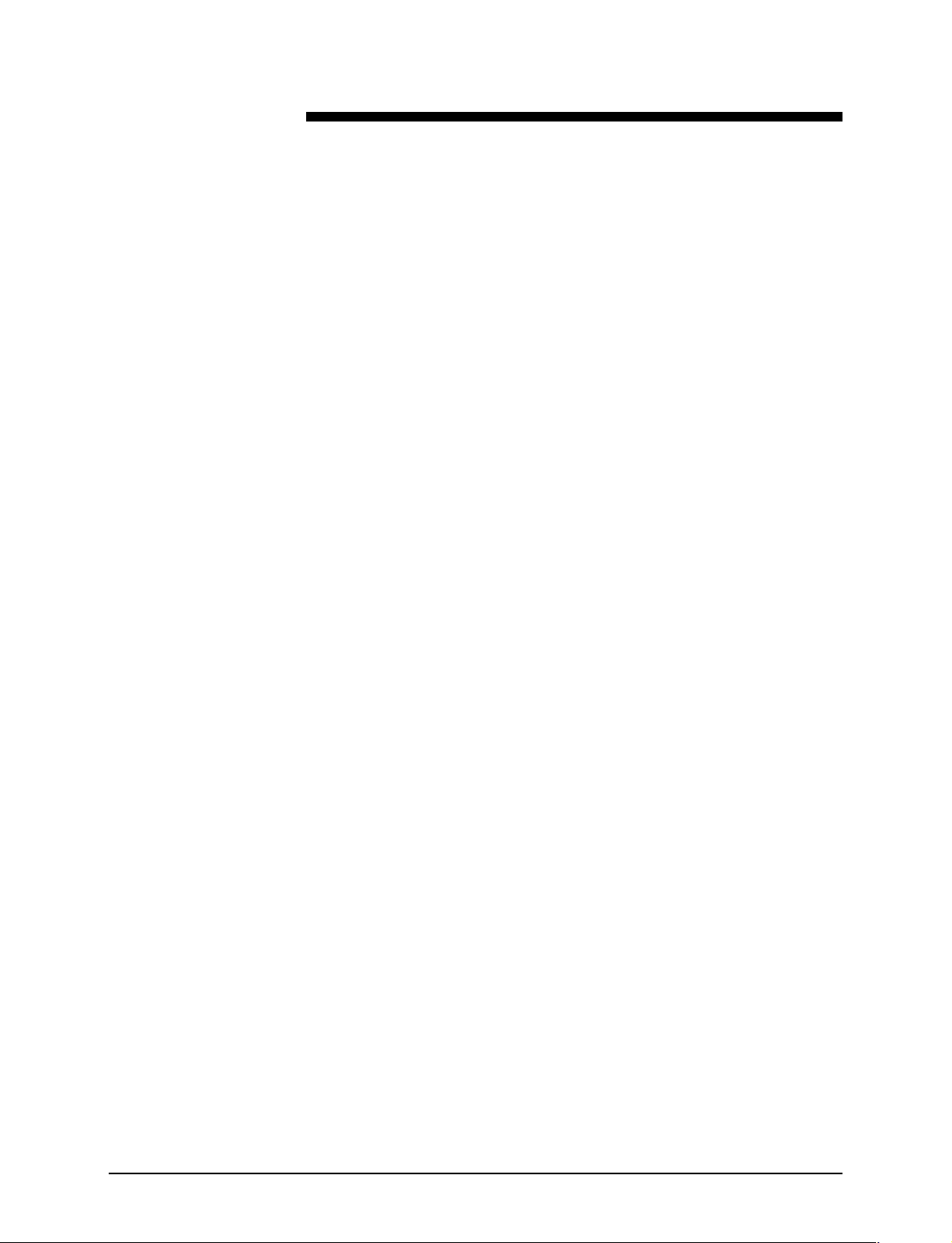
2. DocuSP-kleurbeheer
Kleurbeheer is een proces waarin wordt geprobeerd de kleur van
invoerapparaten (scanners, digitale camera's),
weergaveapparaten (computermonitoren) en uitvoerapparaten
(kleurenprinters) met elkaar te laten overeenstemmen.
Hardwareapparaten zoals spectrofotometers voor de kalibratie
en softwareprogramma's zoals kleurprofielen, TRC's (Tone
Reproduction Curves - toonreproductiekrommen) en
kleurprogramma's worden gebruikt om de kleur af te stemmen of
aan te passen om een kwalitatief hoogwaardige
kleurenafbeelding te krijgen.
Spectrofotometers worden gebruikt voor het kalibreren van
gegevens voor het afdrukmechanisme. Kalibratiegegevens
worden gebruikt voor het aanpassen van de kleurbalans voor
papier met halftonen.
Met behulp van kleurbeheersoftware converteert u RGB- en
CMYK-invoerkleurprofielen in het kleurenscala van een specifiek
uitvoerapparaat. DocuSP ondersteunt de traditionele CMYKwerkstromen alsmede de ICC-profielwerkstroom.
Met behulp van TRC's en ander kleurprogramma's kunt u
speciale kleuraanpassingen maken en zodoende het
kleurenbeeld fijnafstemmen.
DocuSP biedt de kleurbeheerprogramma's waarmee u
kwalitatief hoogwaardige kleurenafdrukken kunt maken.
Het online Help-systeem van DocuSP raadplegen voor meer
informatie en stapsgewijze gebruiksprocedures voor alle
programma's en processen die in deze handleiding worden
gepresenteerd.
Handleiding Kleurbeheer 2-1
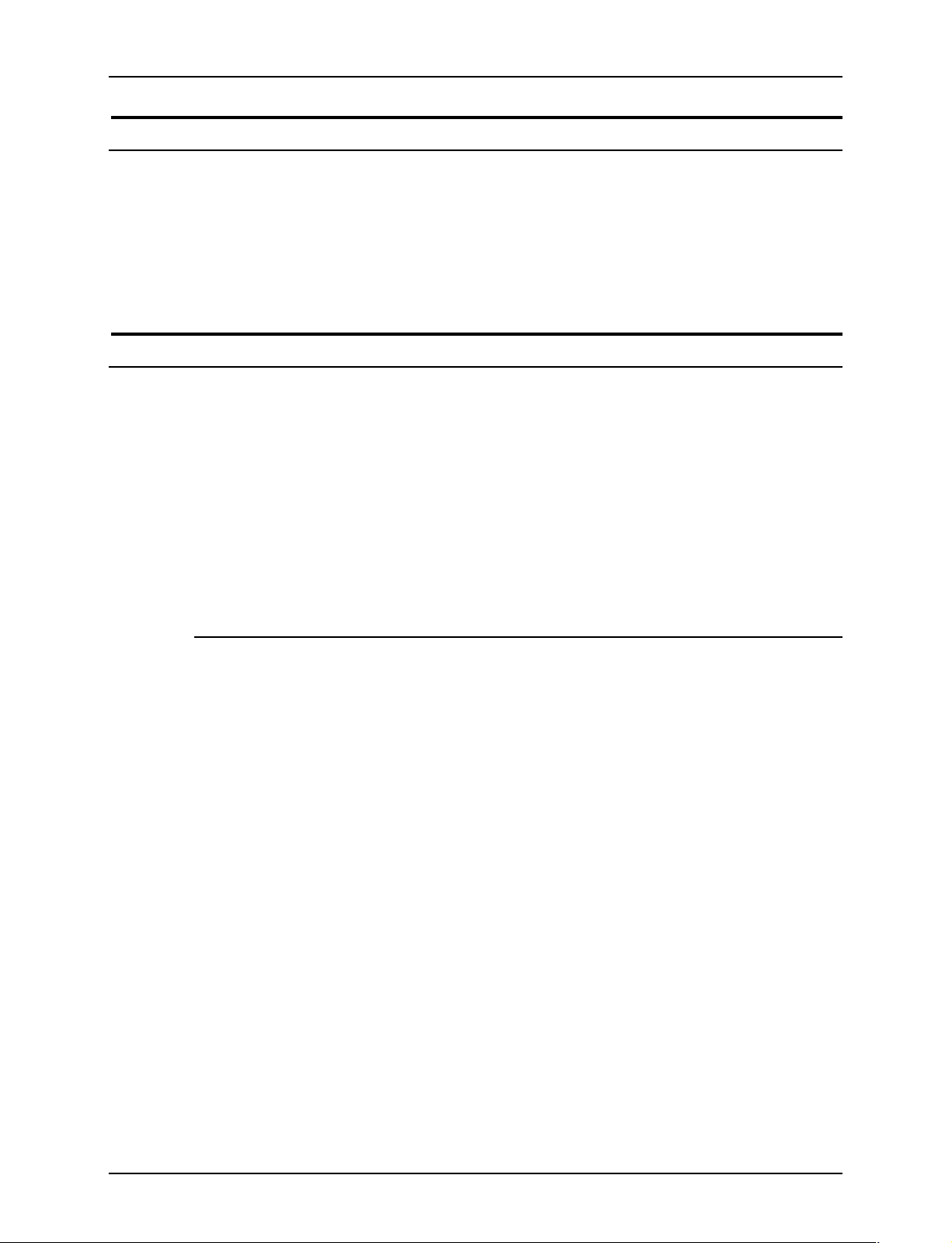
DocuSP-kleurbeheer
Wachtrij-onderdrukkingen
Voor veel van de wachtrij-eigensschappen kan in Wachtrijbeheer
een onderdrukking worden ingesteld. Een geselecteerde
onderdrukkingseigenschap wordt toegepast op alle opdrachten
die naar die wachtrij zijn verzonden, ongeacht de opdracht- of
opdrachtkaartinstellingen.
Kleurenwerkstromen
Een kleurenbeeld volgt een bepaald pad wanneer het wordt
geconverteerd van een invoerkleurprofiel naar de uitvoer-CMYK
van het afdrukmechanisme. Factoren die het pad bepalen zijn:
• de eigenschappen en het type invoerprofiel
• conversies die nodig zijn voor het uitvoerprofiel van het
afdrukmechanisme
• verbeteringen die u als gebruiker heeft aangebracht
Kleurenpadgrafieken
Opdrachten leggen een van de vijf mogelijke paden af door de
DocuSP-controller. Wanneer dit enigszins mogelijk is, kunt u het
beste het pad Xerox Enhanced gebruiken, waarmee u de
hoogste kleurkwaliteit bereikt voor inkomende SWOP CMYKkleur en hogere RIP-snelheden.
De kleurenpadgrafiek (zie Figuur 2-1. Vereenvoudigde DocuSPkleurenwerkstroom) geeft de paden weer die verschillende
documenten afleggen wanneer deze het DocuSPkleurbeheersysteem doorlopen en worden verwerkt om te
worden afgedrukt.
Het gaat om de volgende paden:
• ICC-standaardpad
• Xerox Enhanced pad
• CMYK Native pad
• Pad Snel opnieuw afdrukken
•PANTONE® pad
2-2 Handleiding Kleurbeheer
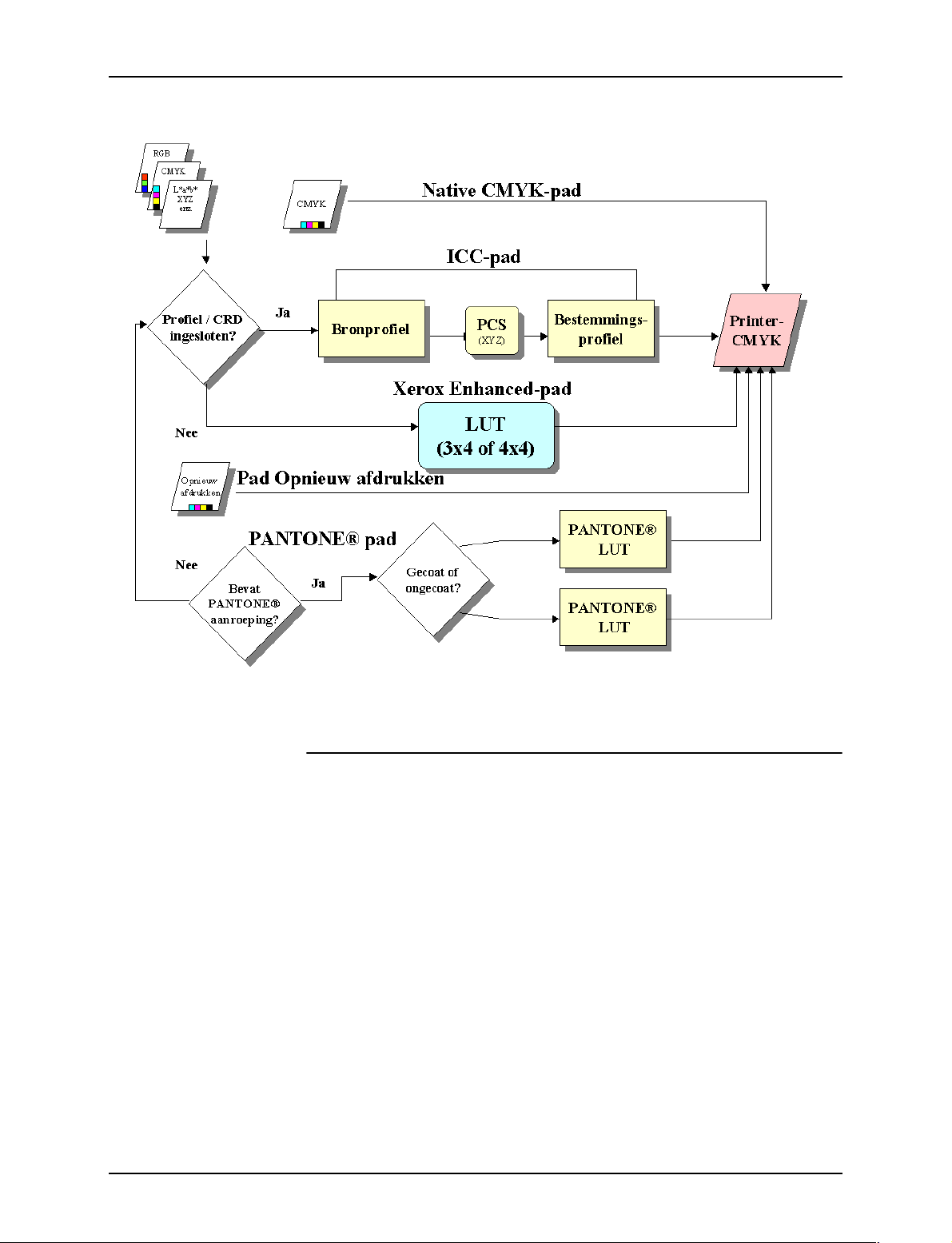
DocuSP-kleurbeheer
Figuur 2-1. Vereenvoudigde DocuSP-kleurenwerkstroom
ICC-standaardpad
Opdrachten ondergaan een kleurentransformatie naar een
onafhankelijke kleurenruimte vóór de kleurentransformatie naar
de CMYK-kleurenruimte van het DocuSP-afdrukmechanisme.
Voor dit pad is een langere RIP-tijd nodig omdat de kleur wordt
getransformeerd van invoer (bijvoorbeeld RGB of invoer-CMYK)
in PCS (Profile Connection Space) in uitvoer-CMYK of SWOP
CMYK. Het K-kanaal blijft niet behouden voor inkomende
CMYK-gegevens.
Het belangrijkste voordeel van het gebruik van dit pad is het
gebruiksgemak.
De volgende voorwaarden zorgen ervoor dat een opdracht het
ICC-standaardpad volgt:
• Er is een gebruikersuitvoerprofiel aan de opdracht
toegewezen.
Handleiding Kleurbeheer 2-3
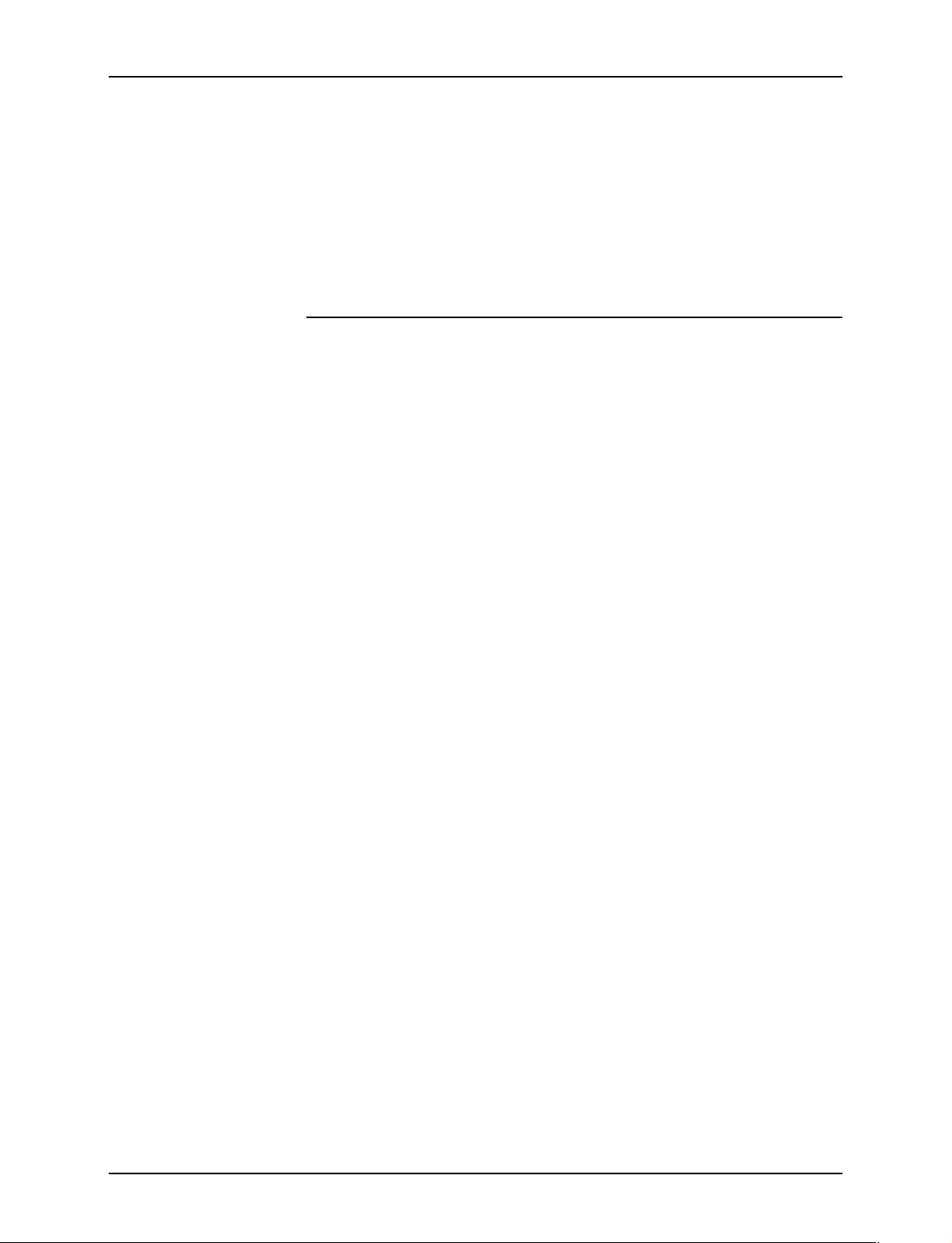
DocuSP-kleurbeheer
• Er is een kleuraanpassing (lichtheid, contrast, verzadiging,
kleurzweem, trapping, zwarte overdruk, of anti-aliasing)
ingesteld voor de opdracht.
• De inkomende opdracht bevat ingesloten profielen die ertoe
leiden dat de printerdriver een CSA (Color Space Array)
maakt voor de kleurgegevens. Deze PDL-instructies worden
door het systeem gerespecteerd.
Xerox Enhanced pad
Inkomende RGB- of CMYK-gegevens gebruiken de LUT (Look
Up Table - opzoektabel) van het DocuSP Xerox Enhanced pad of
de Emulatie-LUT bij het uitvoeren van de transformatie van
SWOP CMYK naar de CMYK van het DocuSPafdrukmechanisme.
Voordelen van het gebruik van dit pad zijn onder andere:
• Kortere RIP-tijd door het gebruik van de LUT's in vergelijking
met het ICC-pad.
• Bij dit pad blijven het zwarte kanaal (K) en de zwarte densiteit
behouden.
De LUT's bieden een snelle, doelmatige vertaling van onze
bronruimte in de CMYK-ruimte van de specifieke printer. Deze
tabellen zijn sneller omdat de CMYK-waarden rechtstreeks
worden vertaald naar de uitvoerruimte, in plaats van eerst te
worden vertaald in een apparaat-onafhankelijke en vervolgens in
een ruimte die specifiek is voor het afdrukmechanisme.
RGB-gegevens worden geconverteerd met behulp van 3 x 4
LUT's.
4 x 4 LUT's bieden rechtstreekse CMYK-naar-CMYK-toewijzing,
waarbij zwart behouden blijft. Wanneer puur zwart door een
bronprofiel (ICC-profielpad) wordt gezonden, wordt dit
geconverteerd in XYZ. Zodra deze in XYZ is geconverteerd,
weet het kleurbeheersysteem niet meer dat de kleur
oorspronkelijk zwart was. Zo wordt puur K geconverteerd in een
combinatie van CMYK (GCR - Gray Component Removal
(verwijdering van de grijscomponent - is bij dit process
betrokken). Bij de 4 x 4 tabellen wordt puur K echter herkend en
wordt de juiste K verzonden voor de toewijzing van bron naar
bestemming.
2-4 Handleiding Kleurbeheer
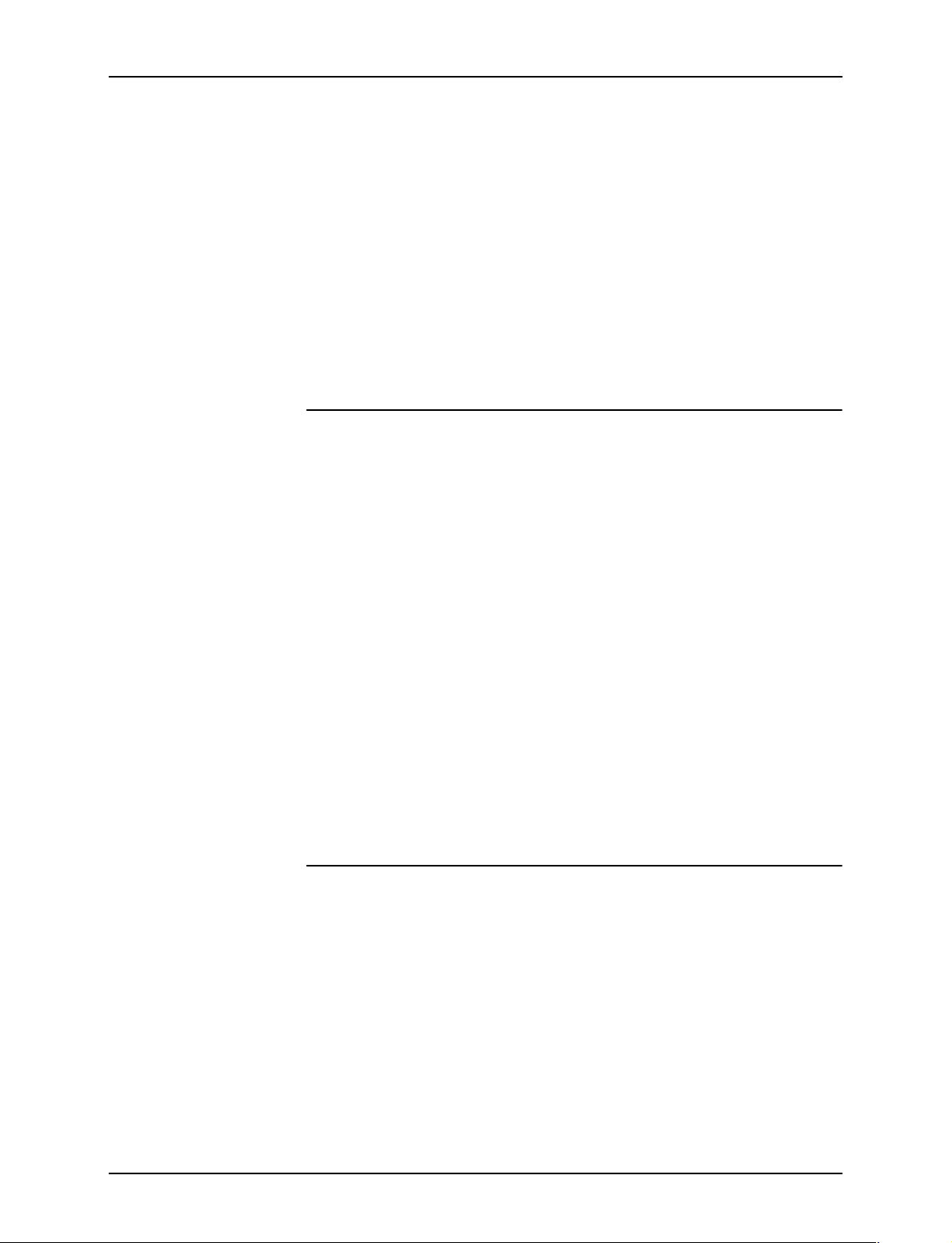
DocuSP-kleurbeheer
De volgende voorwaarden zorgen ervoor dat een opdracht het
pad Xerox Enhanced volgt:
• De inkomende opdracht is niet gelabeld en maakt gebruik
van een vooraf geïnstalleerd uitvoerprofiel.
• Er is een Xerox-papier voor de opdracht geprogrammeerd
• Er is een niet-Xerox-papier dat deel uitmaakt van een nietgewijzigde Xerox-kleurgroep geprogrammeerd voor de
opdracht
• Er is een Xerox-uitvoerprofiel, dat bij het systeem hoort, aan
de opdracht toegewezen
CMYK Native pad
Kleurbeheer wordt uitgevoerd binnen de applicatie met behulp
van ICC-kleurprofielen voor uitvoer van de DocuSP om
opdrachten te maken die zijn samengesteld met het CMYKkleurprofiel van het DocuSP-afdrukmechanisme. Deze
opdrachten worden rechtstreeks naar de RIP verzonden, zonder
kleurtransformaties, ervan uitgaande dat u geen
kleuraanpassingen heeft geprogrammeerd.
Documenten die bestemd zijn voor dit pad, MOETEN ontworpen
zijn met de juiste CMYK-kleurruimte voor het bestemmingsDocuSP-afdrukmechanisme. Dit wordt gewoonlijk bereikt met
behulp van het CMYK-bestemmingsprofiel voor de combinatie
van bestemmingsafdrukmateriaal/-mechanisme.
Voordelen van het gebruik van dit pad zijn onder andere:
• Snelste RIP-prestaties van alle paden
• De kleur blijft constant, omdat de opdracht uitdrukkelijk voor
het specifieke afdrukmechanisme is gemaakt en verzonden.
Pad Snel opnieuw afdrukken
Opdrachten van het type Snel opnieuw afdrukken, toegankelijk
via Beheer Opnieuw afdrukken, worden opgeslagen met de
opdracht “Afdrukken en opslaan” of “Opslaan” wanneer de
opdracht wordt verwerkt. Bij Snel opnieuwe afdrukken is geen
nieuwe RIP-bewerking nodig. De kleurbeheereigenschappen
worden ingesteld voordat de opdracht wordt opgeslagen.
De enige kleurwijziging die kan worden toegepast op een
opdracht in het pad Snel opnieuw afdrukken, is een GebruikersTRC.
Handleiding Kleurbeheer 2-5
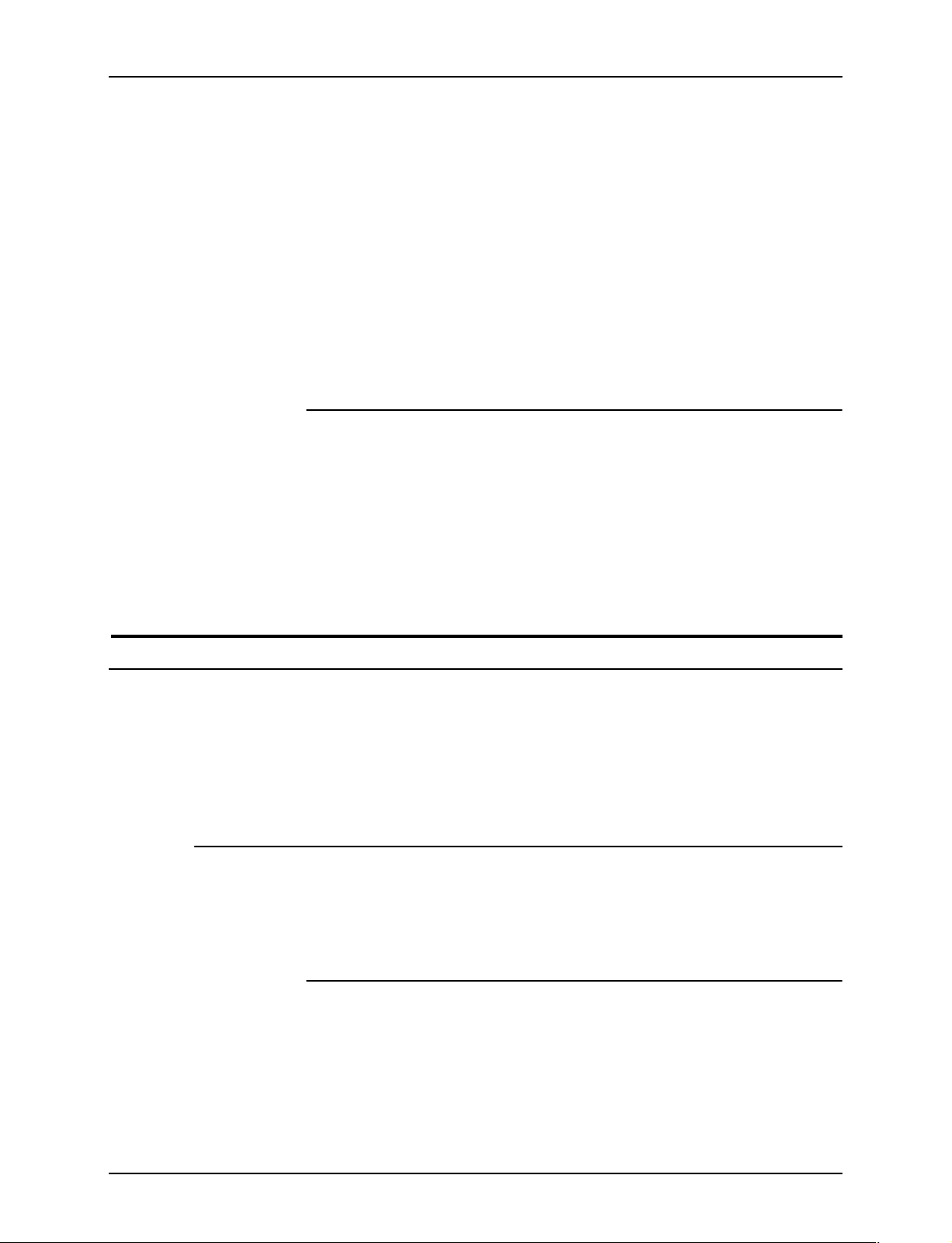
DocuSP-kleurbeheer
-
Voordelen van het gebruik van dit pad zijn onder andere:
• Opdrachten hoeven niet opnieuw te worden verzonden
• Snelle afdruktijden (waarbij de nominale snelheid van het
afdrukmechanisme wordt bereikt) omdat de RIP bij het
opnieuw afdrukken wordt overgeslagen
• De kleurbeheereigenschappen hoeven niet opnieuw te
worden ingesteld
OPMERKING: Kalibratie-TRC's en Gebruikers-TRC's
kunnen worden toegepast op de opnieuw af te drukken
opdracht, omdat TRC-verwerking in de hardware plaatsvindt.
PANTONE® pad
Een inkomende opdracht wordt gescand door de controller en,
indien de opdracht PANTONE® aanroepingen bevat, wordt het
PANTONE® pad opgeroepen. De kleurinformatie van de
opdracht wordt verwerkt met een paar LUT's (één voor Gecoat
en één voor Ongecoat) en gaat vervolgens rechtstreeks naar de
printeruitvoer, waarbij alle overige kleurverwerking wordt
overgeslagen, met uitzondering van Gebruikers-TRC's.
Kleurbeheer
Toekenningen
Kleurbeheer biedt toegang tot kleurbeheerprogramma's voor
kalibratie, karakterisering, toewijzing van kleurprofielen, beheer
van kleurgroepen, maken en toepassen van TRC's, en het
importeren of exporteren van ICC-profielen.
Het tabblad Toekenningen biedt een lijst van afdrukmaterialen,
de eigenschappen ervan, de laatste kalibratiedatum en het
toegewezen profiel.
Kalibratie
Kalibratie wordt gebruikt om het afdrukmechanisme terug te
brengen in een standaardstaat om zodoende te zorgen voor
consistente kleuren voor elk afdrukmateriaal of kleurgroep. Zie
hoofdstuk 3 voor meer gedetailleerde informatie over kalibratie.
2-6 Handleiding Kleurbeheer
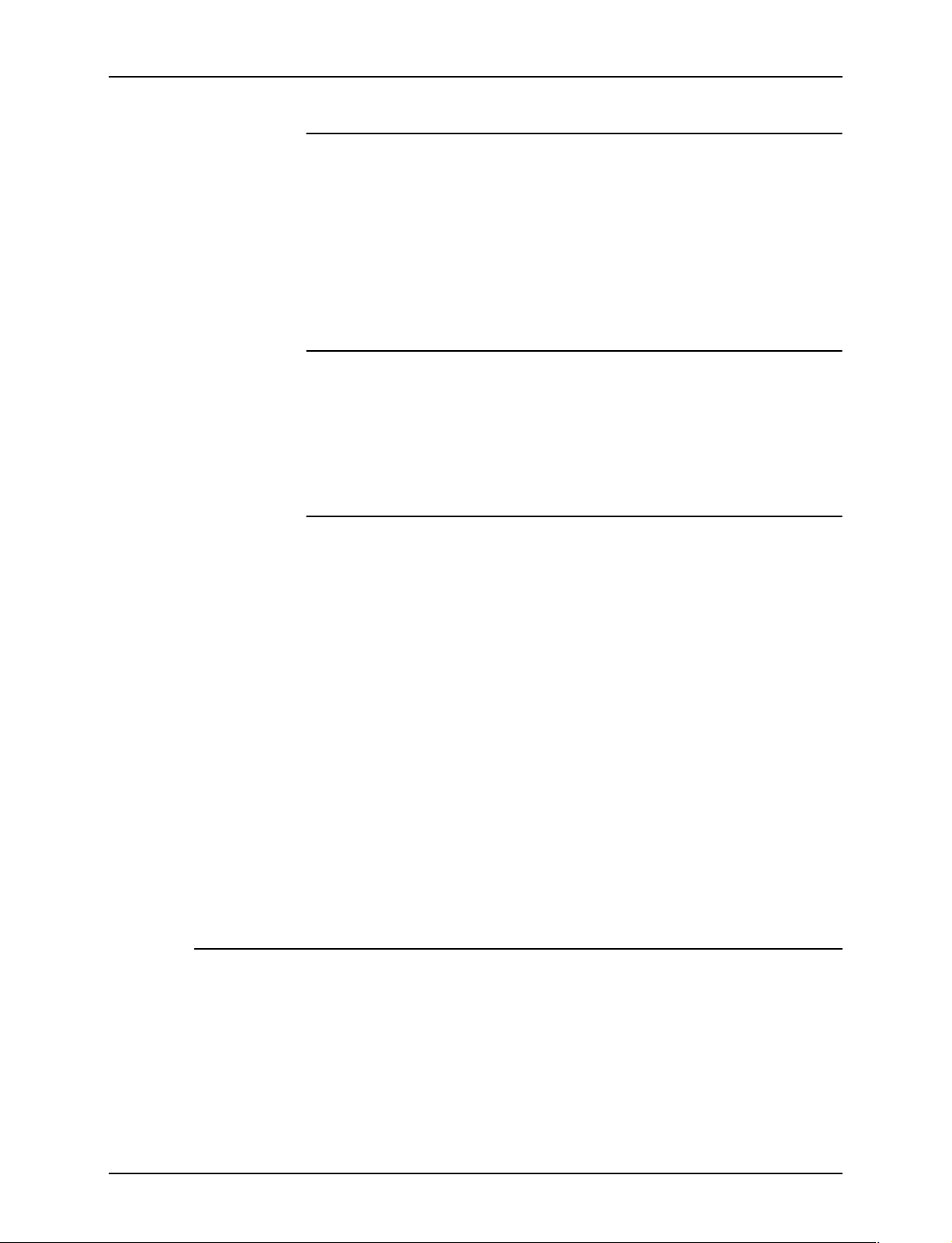
DocuSP-kleurbeheer
Nieuw papier
Bestemmingskleurprofielen zijn vereist voor elk papier of
kleurgroep.
Papier dat wordt toegevoegd uit de catalogus (Xerox Qualified
Stocks) wordt automatisch in de juiste kleurgroep geplaatst.
Nieuw speciaal papier wordt automatisch in de
standaardkleurgroep geplaatst.
Profiel toewijzen
Elk papier wordt automatisch toegewezen aan een profiel op
basis van de kleurgroep ervan.
Kleurprofielen kunnen worden toegewezen aan elke papier of
kleurgroep, inclusief vooraf gedefinieerd papier.
Nieuwe kleurgroep (papiergroep)
Aan papier worden groepen toegewezen op basis van hun witte
punt. Elk papier in de groep kan worden gekalibreerd, en de
resulterende TRC's worden toegewezen aan alle papiersoorten
in de kleurgroep.
OPMERKING: U dient een papier te kalibreren dat het beste het
-
Kleurprofielen
andere papier in de groep weergeeft; daarom dient u een papier
te kalibreren dat een witte punt heeft die ongeveer het midden
houdt tussen de papiersoorten in de groep.
Het is raadzaam dat de meeste gebruikers hun gebruik van
kleurgroepen beperken tot de drie vooraf geïnstalleerde
groepen. Deze methode garandeert uitstekende kleurresultaten
met relatieve weinig ingrijpen door de gebruiker.
Een meer gedetailleerde bespreking van kleurgroepen vindt u in
hoofdstuk 3: Kalibratie.
Het tabblad Kleurprofielen biedt een lijst kleurprofielen (zowel
bron- als bestemmingsprofielen) met beschrijving.
Handleiding Kleurbeheer 2-7

DocuSP-kleurbeheer
Gebruikers-TRC's
Kleurprogramma's
Gebruikers-TRC's (Tone Reproduction Curves) bieden de
onervaren gebruiker een hulpmiddel voor het afstellen van
afzonderlijke CMYK-kleurscheidingen in een beeld en het
opslaan van die afstellingen voor gebruik bij andere beelden.
Het tabblad Gebruikers-TRC's biedt een lijst van door de
gebruiker gemaakte TRC's en biedt de mogelijkheid om nieuwe
TRC's te maken.
Met behulp van kleurprogramma's kunt u afstellingen doen die
van invloed zijn op de kleureigenschappen van een
afdrukopdracht. Kleurprogramma's kunnen van invloed zijn op
opdrachten of wachtrijen, indien toegewezen op de controller, of
kunnen worden toegewezen door een applicatie op het clientwerkstation.
Afdrukmechanisme-specifieke mode
De afdrukmechanisme- of productspecifieke mode, die wordt
geselecteerd op wachtrijniveau, is uniek voor elk Xeroxkleurenafdrukmechanisme en zorgt voor optimale prestaties
voor dat afdrukmechanisme. De afdrukmechanisme-specifiek
mode biedt de best mogelijke standaardkleureninterpretatie en
renderingwaarden voor het breedste scala aan beelden.
Tabel 2-1. Standaardinstellingen voor
eigenschappen van de mode DocuColor iGen3
digitale productiepers
Wachtrij-eigenschap Wachtrij-instelling
Gewenste rendering Relatieve colorimetrie
RGB-bron sRGB
CMYK-bron SWOP
CMY-bron
Grijsbron
Systeembepaald
2-8 Handleiding Kleurbeheer
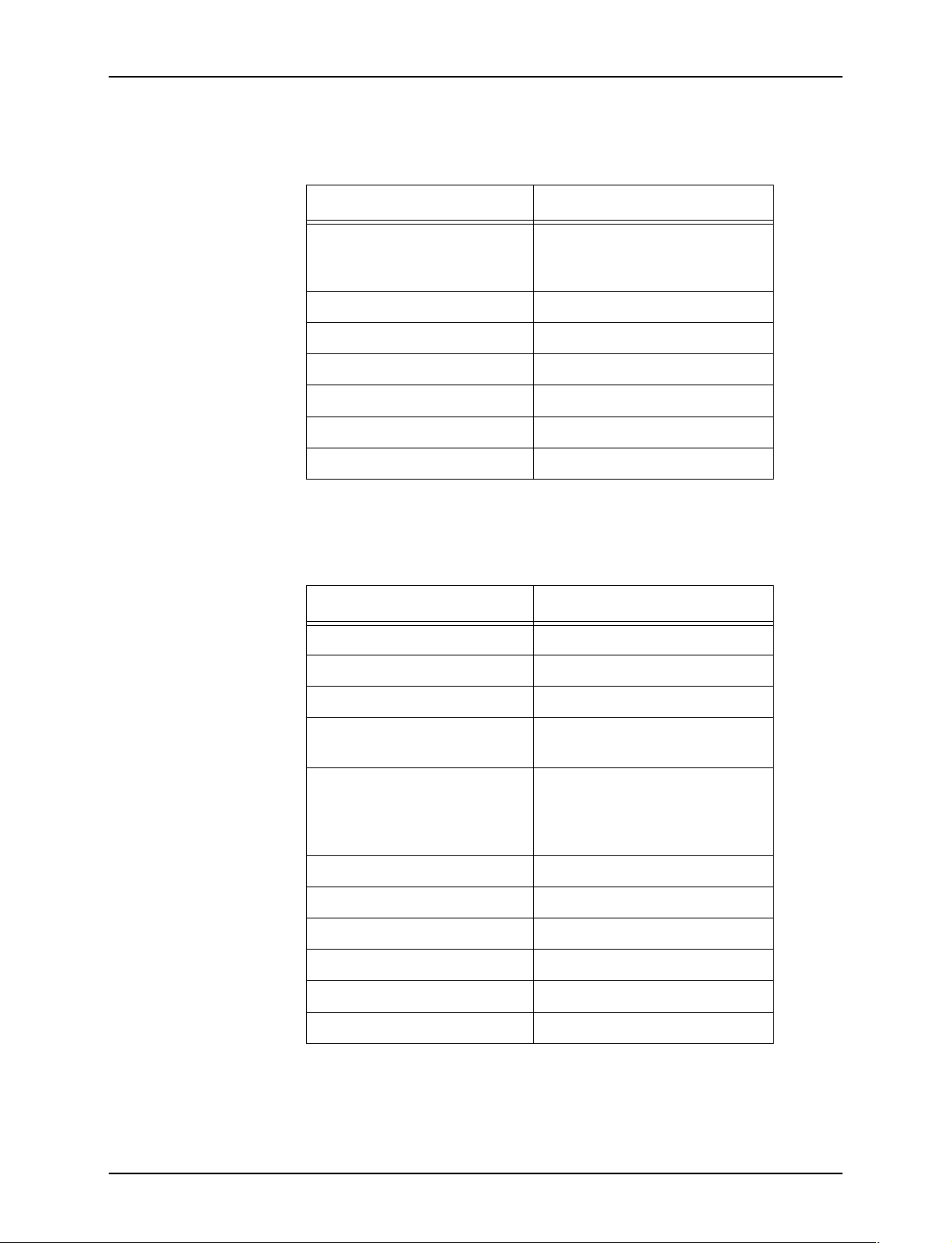
DocuSP-kleurbeheer
Tabel 2-1. Standaardinstellingen voor
eigenschappen van de mode DocuColor iGen3
digitale productiepers
Wachtrij-eigenschap Wachtrij-instelling
Bestemmings-ICC-profiel
voor/achter
Lichtheid 0
Contrast 0
Verzadiging 0
Kleurzweem (alles) 0
TRC's Geen
Perskleuremulatie Geen
Systeembepaald (vooraf
geïnstalleerd en
geoptimaliseerd voor de iGen3)
Tabel 2-2. Standaardinstellingen eigenschappen
DocuColor 2045/2060/6060-mode
Wachtrij-eigenschap Wachtrij-instelling
Gewenste rendering Relatieve colorimetrie
RGB-bron sRGB
CMYK-bron SWOP
CMY-bron
Grijsbron
Bestemmings-ICC-profiel
voor/achter
Lichtheid 0
Contrast 0
Verzadiging 0
Kleurzweem (alles) 0
TRC's Geen
Perskleuremulatie Geen
Systeembepaald
Systeembepaald (vooraf
geïnstalleerd en
geoptimaliseerd voor de
DC20xx/60xx)
Handleiding Kleurbeheer 2-9
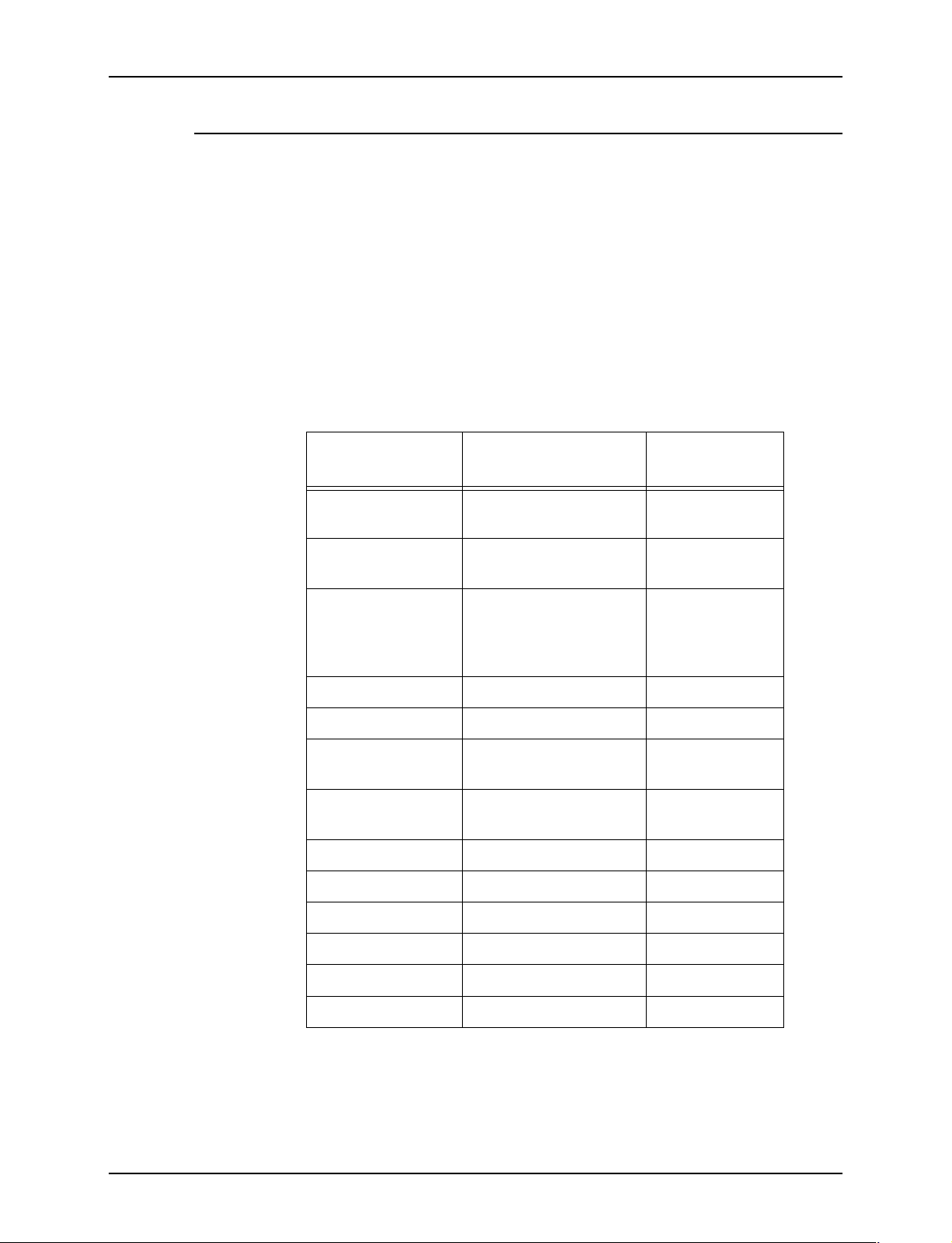
DocuSP-kleurbeheer
Mode Xerox consistente kleur
De mode Xerox consistente kleur, die wordt geselecteerd op
wachtrijniveau, standaardiseert de reactie van het
afdrukmechanisme op ongedefinieerde kleurruimtes door
hieraan standaard bronbestanden toe te wijzen. Standaard
bronbestanden bieden uitvoer die er hetzelfde uitziet wanneer
deze vanaf de DocuSP wordt verzonden naar een compatibel
Xerox-kleurenafdrukmechanisme, momenteel de DocuColor
2045/2060/6060 en de DocuColor iGen3.
Tabel 2-3. Standaard- en onderdrukkingsinstellingen
van de XCC-mode
Wachtrijeigenschap Wachtrij-instelling Toepasbaarheid
Gewenste
rendering - Beelden
Gewenste
rendering - Tekst
Gewenste
rendering Grafische
afbeeldingen
RGB-bron XCC-mode RGB Standaard
CMYK-bron SWOP Gecoated Standaard
CMY-bron
Grijsbron
Bestemmings-ICCprofiel voor/achter
Lichtheid 0 Onderdrukken
Contrast 0 Onderdrukken
Verzadiging 0 Onderdrukken
Kleurzweem (alles) 0 Onderdrukken
Relatieve colorimetrie Standaard
Puur Standaard
Verzadiging Standaard
Systeembepaald Standaard
Systeembepaald Onderdrukken
TRC's Geen Onderdrukken
Perskleuremulatie Geen Onderdrukken
2-10 Handleiding Kleurbeheer
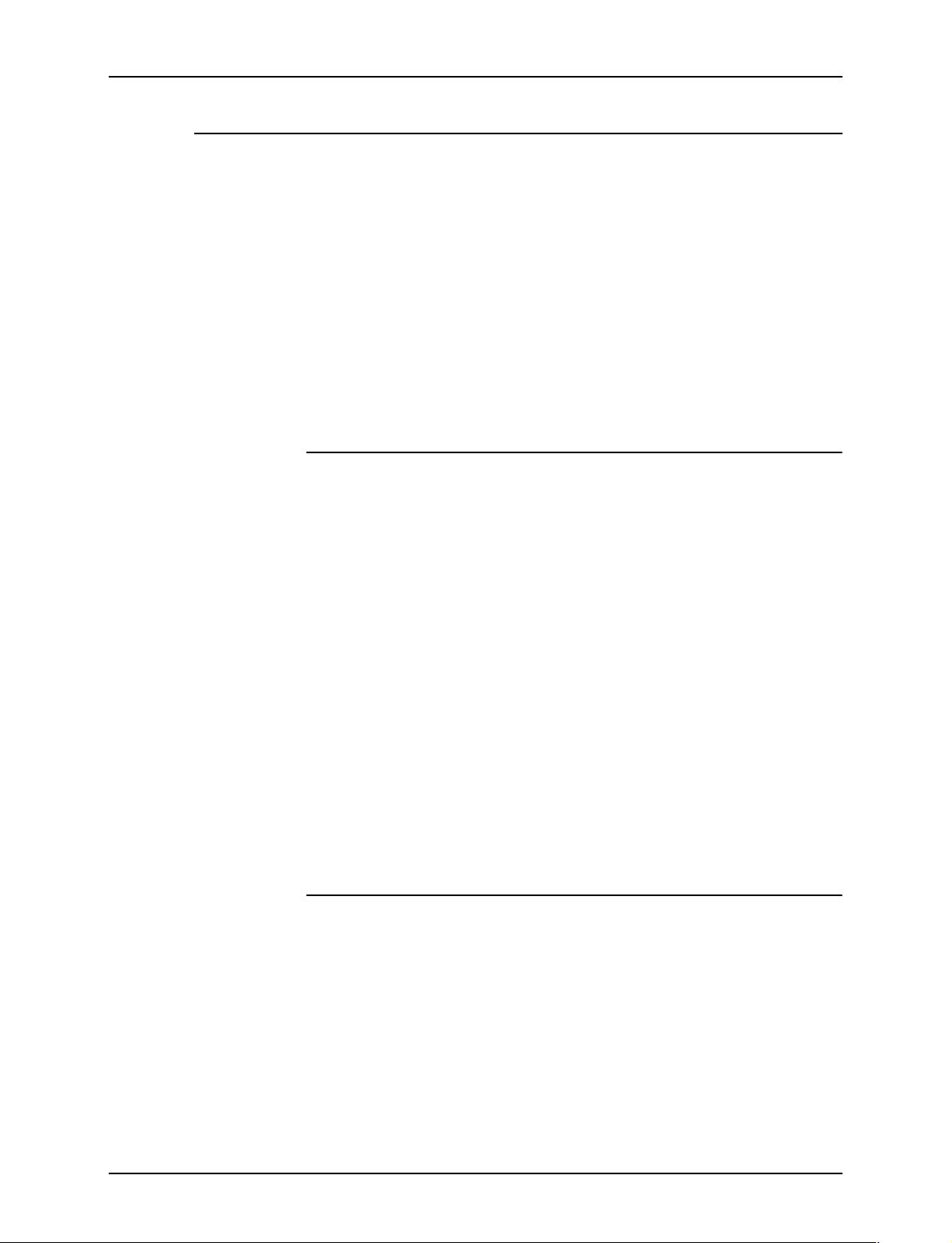
Mode Keuzekleur (standaard)
De mode Keuzekleur, die wordt geselecteerd op wachtrijniveau,
biedt gebruikers met veel ervaring met kleurbeheer de
mogelijkheid om specifieke kleurafstellingen te doen met behulp
van industriestandaard kleurprogramma's.
Ervaren gebruikers maken wachtrijen met specifieke
kleureigenschappen, standaardinstellingen en onderdrukkingen.
Aan opdrachten die naar deze wachtrijen worden verzonden,
worden automatisch de wachtrij-eigenschappen toegewezen,
waardoor de opdrachtenstroom door de DocuSP-controller wordt
verbeterd en de noodzaak van afstellingen op een standaardset
kleurenopdrachten wordt verminderd.
Kleuraanpassingen
Kleurprogramma's bieden een hulpmiddel waarmee u
aanpassingen kunt doorvoeren in kleurbeelden.
DocuSP-kleurbeheer
•Met Lichtheid regelt u de relatieve helderheid of donkerte
van het kleurenbeeld.
• Contrast is de verhouding tussen de lichte tonen en donkere
tonen in een beeld.
•Met Verzadiging regelt u de kracht of puurheid van het
kleurenbeeld.
• Met behulp van kleurzweemaanpassingen kunt u de
mogelijkheid om de hoeveelheid van één kleur in een beeld
verhogen of verlagen.
• Gebruikers-TRC's worden gemaakt om een consistente
kleurenrendering te bereiken op basis van een gegeven set
eigenschappen. TRC's worden opgeslagen en toegepast op
opdrachten.
Afdrukkwaliteitsprogramma's
Afdrukkwaliteitsprogramma's bieden u de mogelijkheid om de
afdrukkwaliteit te verbeteren.
• Trapping biedt compensatie voor misregistratie, die zorgt
voor witte plekken en verschoven tinten.
• Zwarte overdruk biedt compensatie voor de witte band die
kan verschijnen wanneer zwarte tekst rechtstreeks op een
kleur wordt afgedrukt.
Handleiding Kleurbeheer 2-11
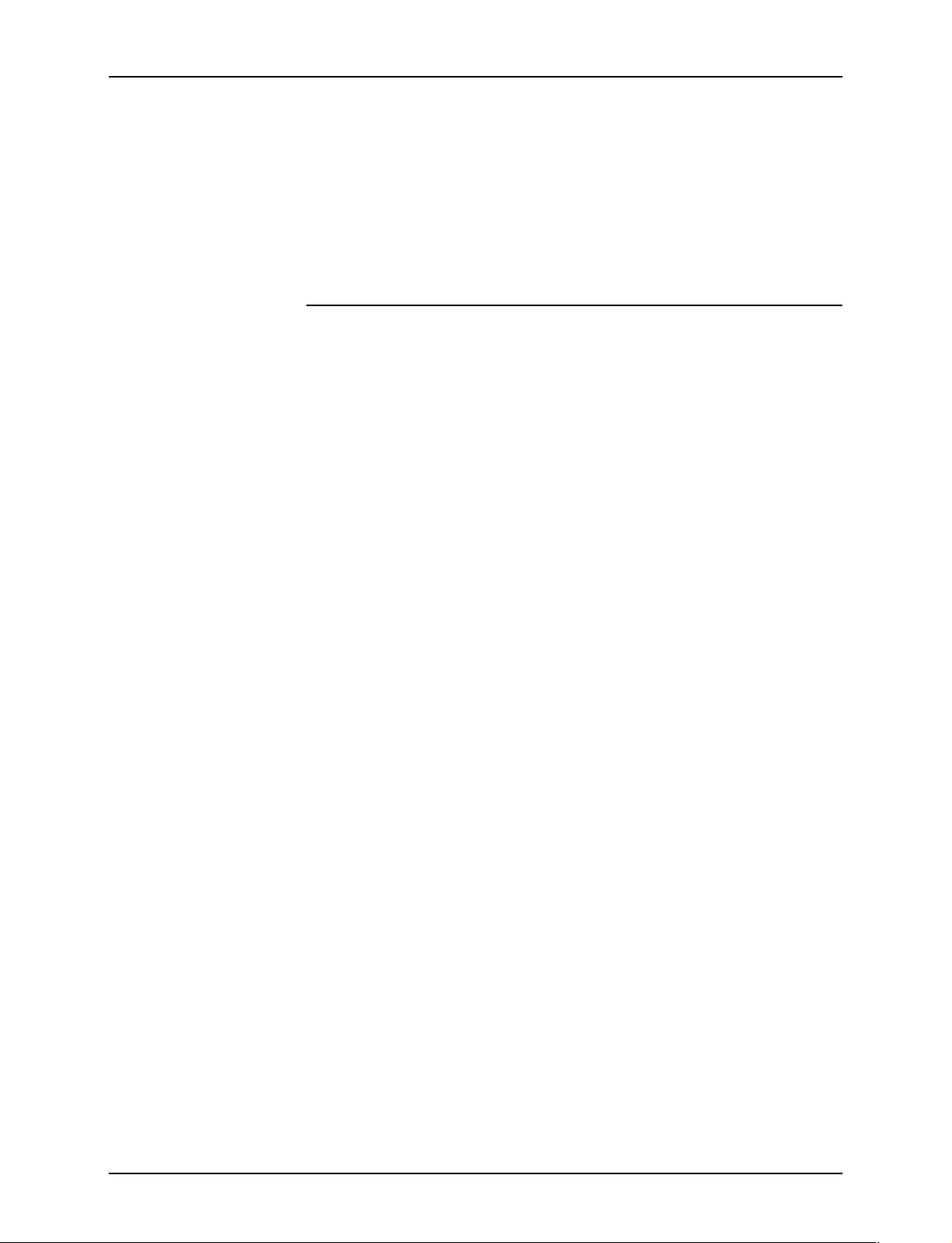
DocuSP-kleurbeheer
-
OPMERKING: Zwarte overdruk zorgt vanwege de unieke
technologie voor soms onverwachte resultaten bij iGen3.
Voorkom derhalve het gebruik van deze toepassing op de
iGen3.
• Anti-aliasing vermindert het gerafelde uiterlijk van lijnen en
krommen in tekst en lijntekeningen.
Kleur-extra
Kleur-extra bevat een set programma's waarmee de ervaren
gebruiker de kleurkwaliteit kan optimaliseren.
• Het tabblad Bronkleur biedt toegang tot eenlijst
bronkleurprofielen. Deze selectie wordt gebruikt om
ongedefinieerde gegevens in de inkomende opdracht te
vertalen. DocuSP respecteert ingesloten bronprofielen.
• Het tabblad Afdrukkleur biedt toegang tot een set
programma's die worden toegepast als deel van de
kleurentransformatie vanaf de apparaat-onafhankelijke
ruimte naar de CMYK-ruimte van het afdrukmechanisme.
– Halftonen zijn rasterpatronen die worden gerealiseerd
door het afdrukken van puntjes of lijnen in een specifiek
patroon. De afstand tussen de puntjes ligt vast. De
puntgrootte varieert afhankelijk van de kracht van de
kleur. Hoe donkerder de kleur, des te groter de punt.
Halftonen die worden ondersteund op de iGen3 zijn 150
dot, 175 dot, 200 dot en stochastische rasters. De DC
20xx/60xx-serie ondersteunt 150 dot, 200 dot, 200 lijn,
300 lijn en 600 lijn rasters.
Stochastische halftonen passen willekeurig rasters toe
wanneer het verschil in toon varieert met verschillende
concentraties puntjes en puntgroottes.
– Beeld-resample
Interpolatie is een methode waarmee een optimale
afdrukkwaliteit kan worden bereikt. Bij interpolatie wordt
een waarde geschat van de functie tussen twee bekende
waarden en wordt getracht een vloeiende overgang te
realiseren tussen naast elkaar liggende delen, in plaats
van pixels te repliceren, het geen zou leiden tot “geblokte”
beelden. De volgende interpolatiemethoden worden
ondersteund:
Dichtstbijzijnd
2-12 Handleiding Kleurbeheer
